После катастрофы, произошедшей в Операционная система Windows 8 Microsoft многое сделала правильно при запуске Операционная система Windows 10. Кажется, что и пользователи, и разработчики довольны текущей версией, которая становится лучше с каждым новым обновлением. Проводник также получил поддержку благодаря нескольким изящным ярлыкам и параметрам, скрытым в удобном для пользователей виде. куда Проводник больше не надоедает Это просто способ Для просмотра сохраненных файлов в вашей системе.
В сегодняшнем руководстве мы рассмотрим Несколько советов и хитростей Это отличный файловый менеджер, который поможет вам использовать его на профессиональном уровне. Куча ярлыков для выполнения работы. Готовый? Давайте начнем.
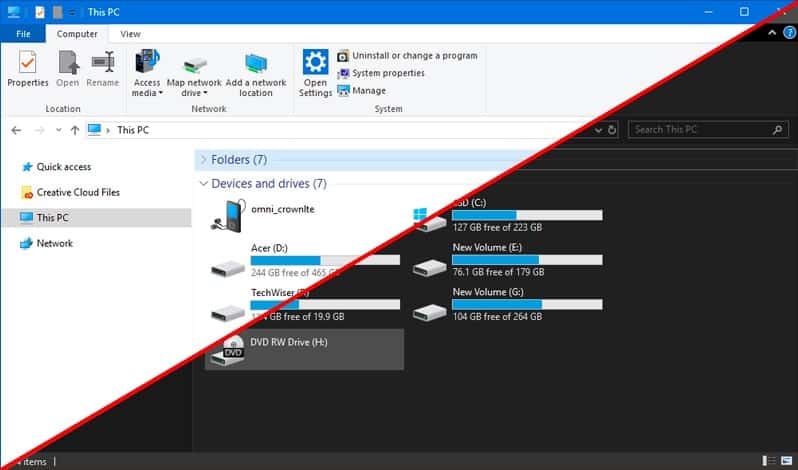
Различные советы и рекомендации по работе с проводником в Windows 10
1. Полезные ярлыки в проводнике
Я использую сочетание клавиш, Windows + E Все время открывать проводник из любого места. Но это не единственный ярлык, который я использую. Вот некоторые из лучших сочетаний клавиш Проводника, которые вам нужно запомнить или записать где-нибудь.
Тюнингуем Проводник ► QTTabBar ► Вкладки в проводнике Windows
- Шифт + Дел: Удалить файл, чтобы он полностью не попал в корзину.
- Ctrl + N: Открывает ту же папку, которую вы просматриваете, в новом окне проводника.
- Ctrl + F: Перемещает курсор в строку поиска
- Alt + стрелка вверх: Вы попадете в папку, содержащуюся в проводнике.
- Alt + стрелка влево / вправо: Это приведет к переходу к папкам на боковой панели.
- Ctrl + Shift + N: создать новую папку
- Ctrl + W: Закрыть текущее окно проводника файлов
- Ctrl + Shift + Z: Отменить последнее удаление файла в папке
- Ctrl+Shift+Y: Повторно удалить недавно восстановленные файлы, используя вышеуказанный ярлык
- Shift + щелчок правой кнопкой мыши: Показывает скрытые параметры контекстного меню
2. Запишите недавние файлы.
Вы работаете с одними и теми же файлами снова и снова? Подобно Finder на Mac, проводник также имеет приятную функцию, которая запоминает все файлы, которые вы открывали и с которыми недавно работали. Хотя это может сэкономить время, не всем комфортно пользоваться этой функцией. Это может вызывать беспокойство, если вы работаете с конфиденциальными документами и беспокоитесь о том, что кто-то проникнет или, что еще хуже, получит к ним доступ.
Чтобы включить или выключить эту функцию, откройте проводник, нажмите «Файл» и выберите «Изменить папку и параметры поиска».
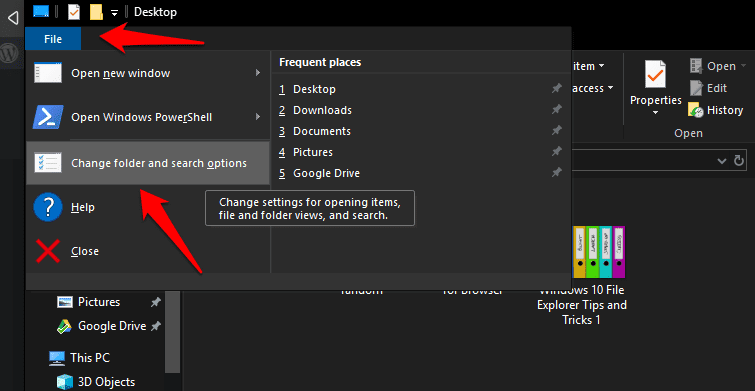
Урок #47. Программа Проводник Windows
На вкладке «Общие» вы можете нажать «Очистить», чтобы удалить всю историю недавно открытых файлов. Вы можете включить или выключить эту функцию рядом с вкладкой «Конфиденциальность». Это работает как для файлов, так и для папок.
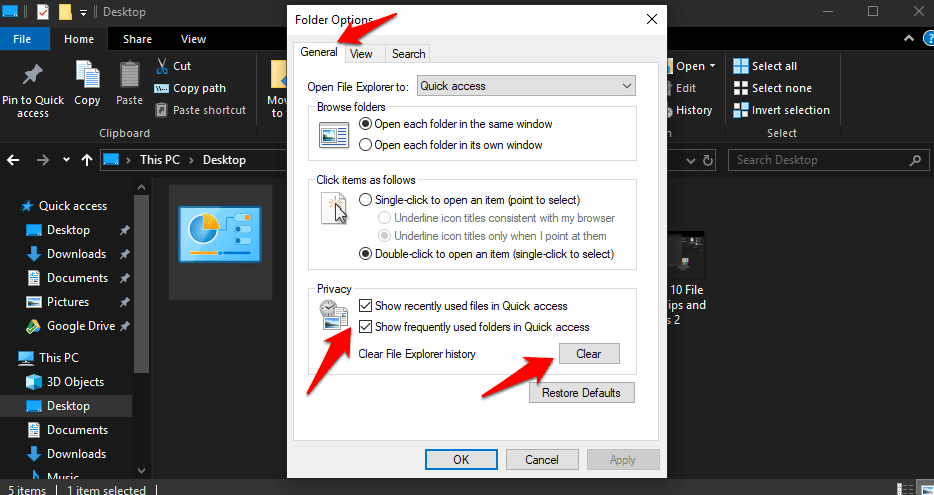
3. Обратный выбор файла
Работаете с большим количеством файлов? Вот изящный ярлык для отмены выбранных файлов. Скажем, у вас есть 100 файлов, но вы хотите удалить только 90 из них. Вы выберете 10 файлов, которые не хотите удалять, а затем нажмите кнопку «Обратный выбор» внизу главной страницы. Это выберет оставшиеся 90 файлов, которые вы изначально хотели удалить.
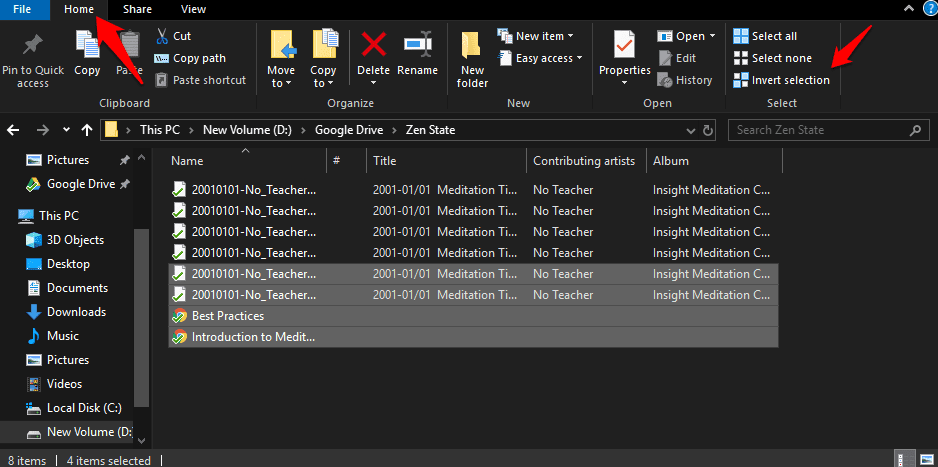
Вот сочетание клавиш для достижения того же эффекта: Alt + H + S + I.
4. Поверните изображения влево / вправо.
Смартфоны сделали невероятно легким фотографировать на ходу. Иногда эти изображения ориентированы не под правильным углом. Это может быть верно и для изображений, загруженных из Интернета. Я работаю с изображениями весь день и считаю этот ярлык действительно полезным. Выберите изображение (я) и в разделе «Работа с изображениями» щелкните параметр «Повернуть влево» или «Повернуть вправо», чтобы преобразовать изображения.

Это также работает с изображениями, выбранными в большом количестве. Классно, а?
5. Ярлык корзины в проводнике.
Я не хочу, чтобы на рабочем столе был ярлык корзины. Уродливая папка. На самом деле у меня на рабочем столе очень мало папок и файлов. Если вы похожи на меня и не любите корзину на рабочем столе, но вам по-прежнему нужен простой способ доступа к ней, вы можете создать для нее ярлык прямо в проводнике.
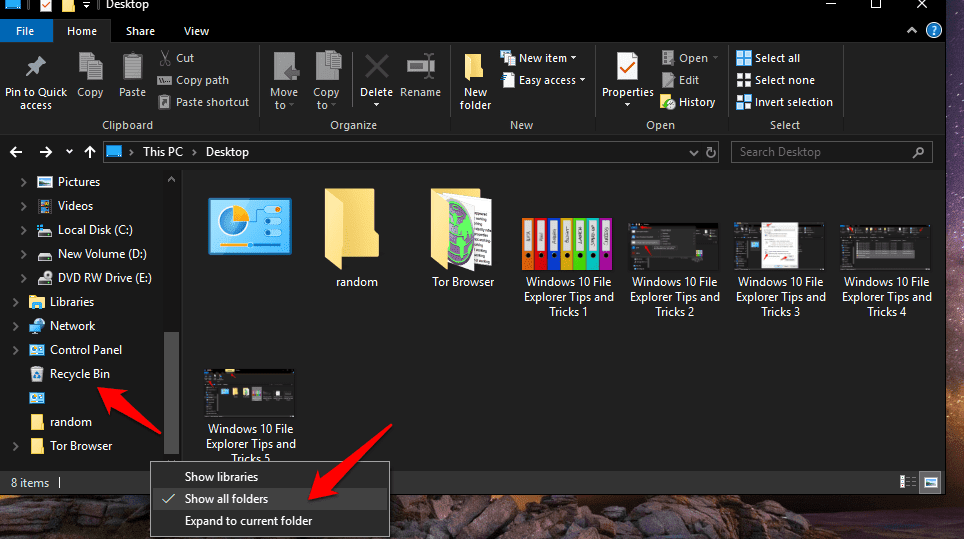
Откройте проводник, щелкните правой кнопкой мыши пустое место, чтобы открыть скрытое меню, и выберите «Показать все папки здесь». Теперь вы можете получить доступ к корзине прямо в проводнике.
6. Замените быстрый доступ на этот компьютер.
При использовании сокращения Windows + E Чтобы открыть проводник, по умолчанию он всегда открывается в быстром доступе. Хотя это не имеет большого значения, поскольку существует множество полезных ярлыков на боковой панели для доступа к папкам, вы можете вместо этого открыть проводник в папке «Этот компьютер». Старая школа, да. Я тоже!
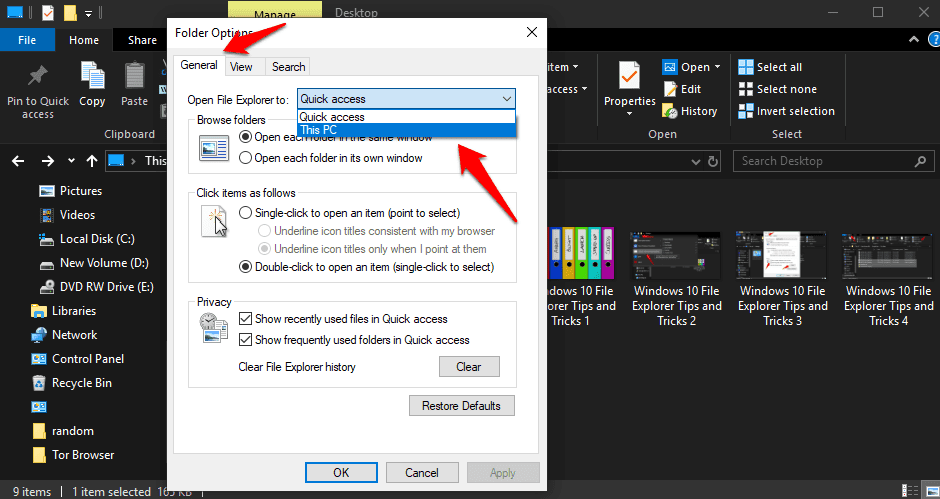
Запустите проводник. Щелкните правой кнопкой мыши, чтобы выбрать «Параметры», и на вкладке «Общие» выберите «Этот компьютер» в раскрывающемся меню рядом с параметром «Открыть проводник в».
7. Настройте ярлыки быстрого доступа.
Быстрый доступ — это новая функция, которая появилась в проводнике с запуском Windows 10. С удобным списком ярлыков для разных мест расположения папок. Вы можете изменить этот список, чтобы добавить дополнительные ярлыки папок, если хотите. Он поддерживает интерфейс перетаскивания, что означает, что вам просто нужно выбрать папку и перетащить ее в Быстрый доступ, чтобы прикрепить ее туда.
8. Измените параметр для отправки
Когда вы щелкаете правой кнопкой мыши любой файл или папку, появляется опция «Отправить», которую вы можете использовать для двух вещей, таких как отправка файла через Bluetooth, создание zip-папки и т. Д. Большинство опций здесь бесполезны, а другие важные ярлыки отсутствуют.
Нажмите клавиши Windows + R на клавиатуре, чтобы открыть строку «Выполнить», и введите следующую команду перед нажатием Enter.
shell:sendto
Это откроет новую папку, в которой вы можете удалить бесполезные ярлыки и создать новые папки с помощью функции ярлыков, щелкнув правой кнопкой мыши в любом месте папки и выбрав «Создать».
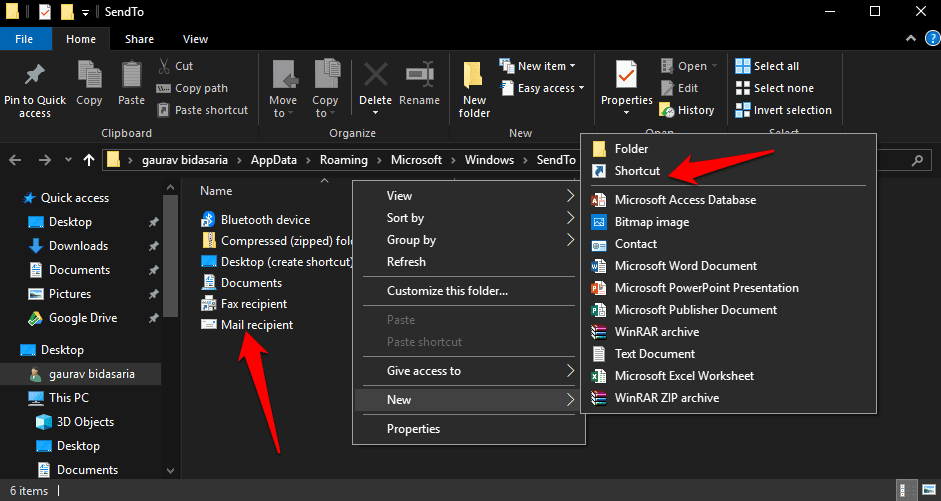
Вы можете создавать ярлыки для папок, файлов, приложений и программ в любое время, используя функцию ярлыков в этой конкретной папке. Одним из примеров может быть создание ярлыка для вашего любимого фоторедактора. Вы также можете изменить здесь ярлыки, чтобы они повторялись при запуске меню «Отправить».
9. Панель быстрого доступа
Панель быстрого доступа по умолчанию скрыта, но вы можете легко сделать ее видимой. Просто щелкните правой кнопкой мыши любой элемент в меню стиля ленты и выберите параметр «Показать панель быстрого доступа». Как только он появится, вы можете приступить к его редактированию, добавив полезные ярлыки из меню стиля ленты на панель инструментов, используя тот же метод.
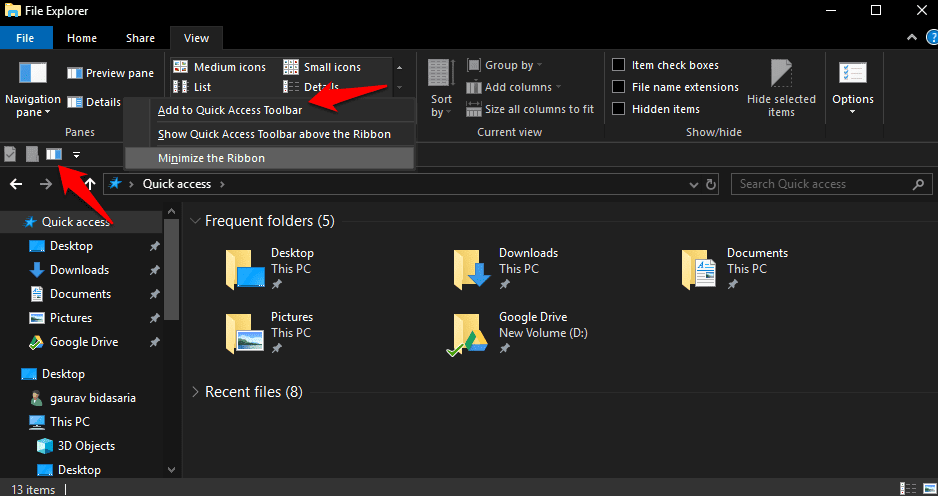
Просто щелкните правой кнопкой мыши любой параметр, который хотите добавить, и выберите «Добавить на панель быстрого доступа». Некоторые полезные ярлыки могут быть связаны с панельным представлением, параметрами совместного использования или даже инструментами изображений, такими как параметры поворота влево и вправо.
10. Система расширенного поиска.
Некоторые из вас могут быть знакомы с синтаксисом расширенного поиска, таким как логические операторы и параметры, которые можно использовать в поисковых системах, таких как Google. Знаете ли вы, что вы также можете использовать аналогичные операторы поиска в проводнике? Либо щелкнув поле поиска, либо воспользуйтесь сочетанием клавиш, которое я использовал выше (Ctrl + F).
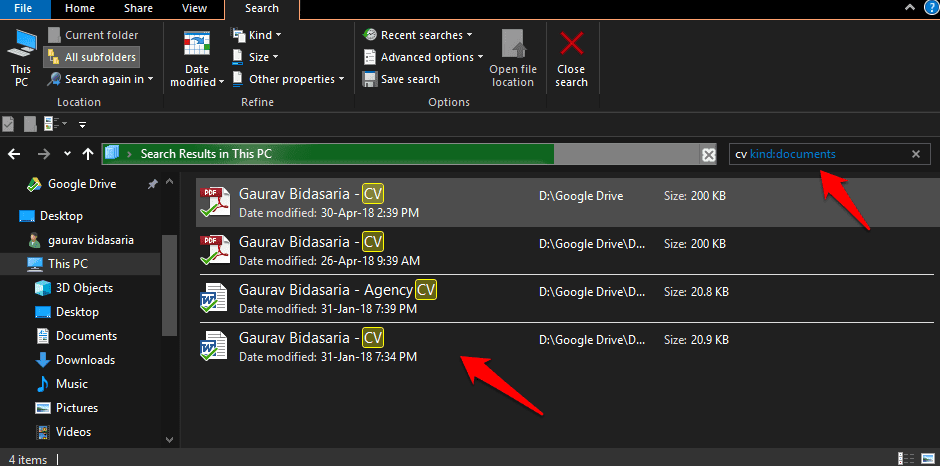
В приведенном выше примере я искал все документы, в которых было слово CV. Таким образом, вы можете искать документы, музыку, видео и другие типы файлов и добавлять перед ними ключевые слова. Вы также можете искать в определенных папках, если помните название папки. Ниже Список всех поисковых операторов который вы можете использовать при поиске в проводнике.
Поиграйте немного, чтобы освоиться. Это может сэкономить много времени в будущем.
11. Сохраните результаты поиска.
Я понял. Некоторым из вас может быть трудно запоминать эти поисковые запросы, что нехорошо. Вот почему у Microsoft есть еще одна интересная функция. Теперь вы можете сохранить эти поисковые запросы, чтобы вы могли повторять поисковые команды одним нажатием кнопки.
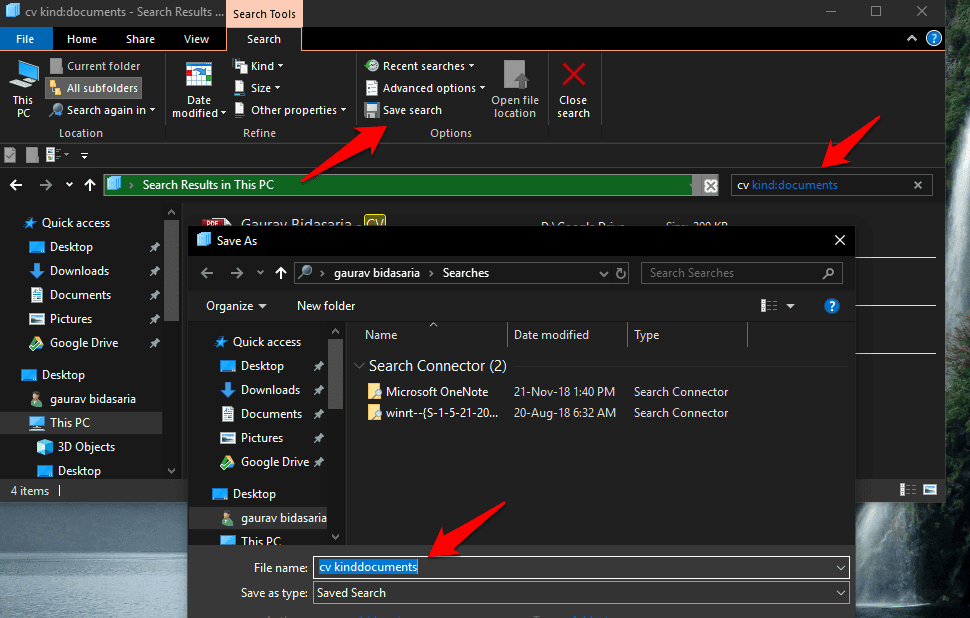
Как только вы найдете параметр поиска, который вас устраивает и который вы хотели бы использовать снова в будущем, просто нажмите на опцию Сохранить поиск в списке и дайте ему имя. Это оно. Теперь вы можете использовать этот параметр поиска, используя то полезное имя, которое вы ему только что дали.
12. Групповые файлы
Когда вы создаете файлы и сохраняете их в папке, для них нет определенного порядка. В основном они сохраняются по имени, но вы можете изменить это и многое другое. Существует опция «Группировать по», вы можете группировать файлы в любой папке по типу, дате, имени, тегам, размеру и т. Д.
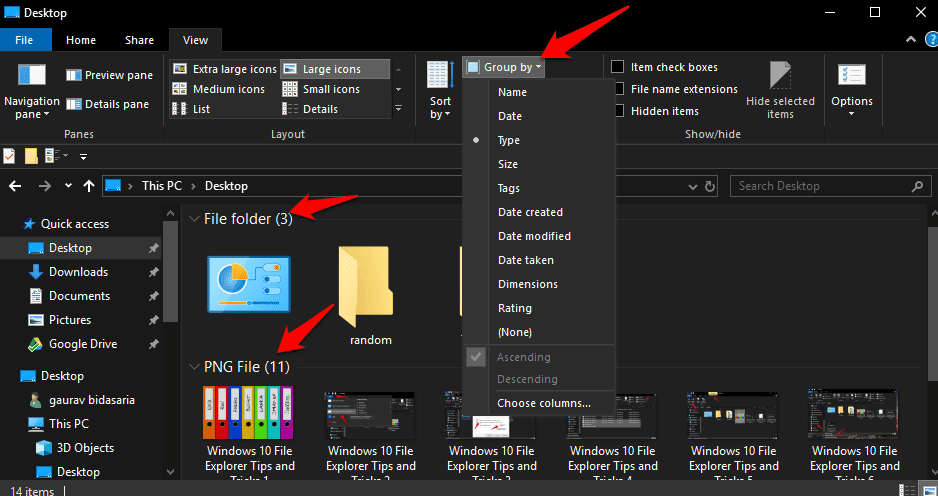
Просто нажмите на опцию «Группировать по» и выберите, как вы хотите организовать файлы в этой конкретной папке. У вас также могут быть разные настройки для разных папок. В приведенном выше примере я сгруппировал их по типу, чтобы изображения находились под одним заголовком, а папки — под другим. Классно, да?
13. Открывайте веб-сайты.
Какие? да. Фактически вы можете открыть любой веб-сайт или веб-страницу прямо из проводника. Все, что вам нужно сделать, это ввести адрес сайта или URL-адрес в адресной строке и нажать Enter, и сайт откроется в вашем браузере по умолчанию.
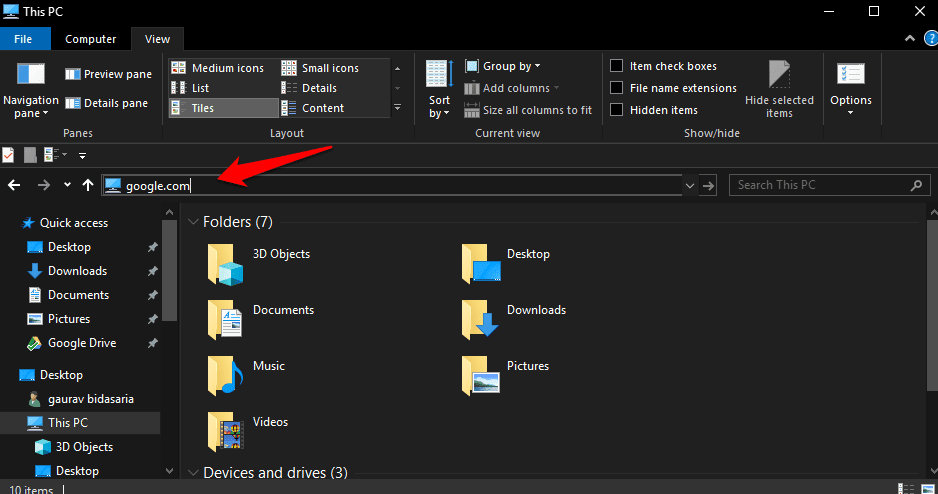
14. Доступ к сетевым файлам
Вы также можете использовать проводник Windows. Для передачи файлов с вашего компьютера на другие устройства в вашей сети, например Android TV или NAS.
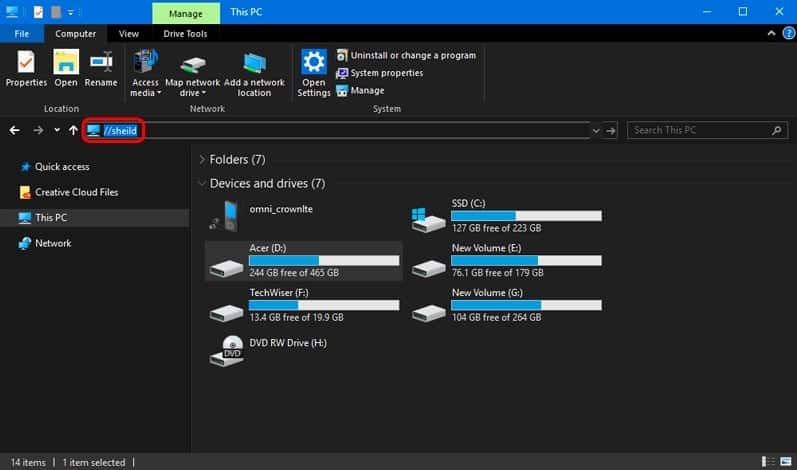
Например, я часто использую его для отправки файлов на телевизор Nvidea Shield со своего компьютера. Вот подробное руководство о том, как это сделать, но в целом вы должны сначала включить доступ к хранилищу на Android TV, затем зайти на свой компьютер с Windows по тому же Wi-Fi и набрать «\ SHIELD» в проводнике файлов. И вы сможете получить доступ к файловому менеджеру Android TV со своего компьютера.
15. Темный режим проводника.
Если вы еще не заметили из приведенных выше снимков экрана, да, вы можете изменить тему проводника в темном режиме в Windows 10. Все, что вам нужно сделать, это перейти в Настройки> Персонализация> Цвета, прокрутить страницу вниз и измените режим приложения по умолчанию со светлого на темный.
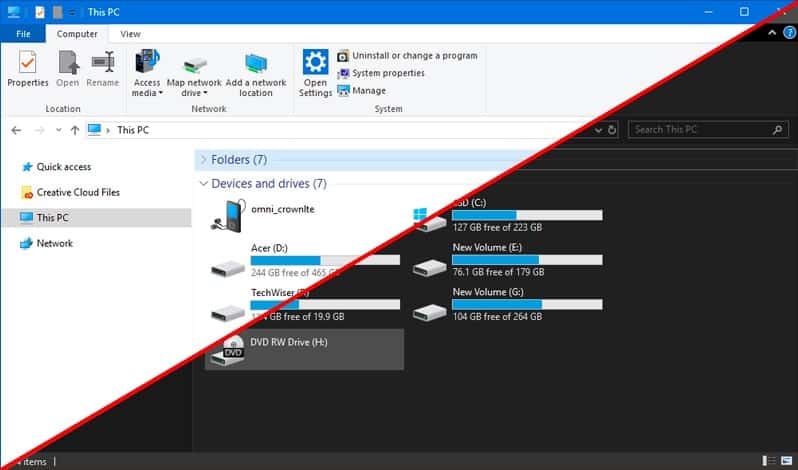
Примечание. Чтобы это работало, у вас должно быть запущено обновление Windows 10 October 2018 Update, которое вы можете проверить, перейдя в «Настройки»> «Система»> «О программе», которое должно быть версии 1809 или выше.
Советы и приемы проводника
Это были одни из лучших Советы и приемы File Explorer Который вы можете использовать ежедневно, чтобы делать больше за короткий промежуток времени. Некоторые из этих приемов могут сэкономить вам много времени. Например, мне нравятся сочетания клавиш, потому что использование клавиатуры намного быстрее, чем использование мыши, если вы знаете правильные сочетания клавиш. Мне также нравится использовать операторы поиска, чтобы найти один файл, который вы давно сохранили в море файлов на Google Диске. Я больше не использую жесткий диск.
Итак, есть ли у вас собственные ярлыки в проводнике? Разместите это в комментарии ниже.
Источник: www.dz-techs.com
Как открыть проводник в Windows 7?
Проводником в ОС Windows называется приложение, которое позволяет пользователю получить доступ к файлам операционной системы. С помощью проводника можно производить различные действия с файлами или папками, расположенных в памяти жесткого диска. Так, если вам нужно перенести или скопировать файлы из одной папки в другую, вы можете сделать это с помощью проводника. А в этой статье мы покажем, как открыть проводник.
Меню «Пуск»
Здесь все очень даже просто: нажимаете на кнопку «Пуск» в нижней части окна, после чего появляется одноименное меню. В нем кликаете по строке «Компьютер» левой клавишей мыши.
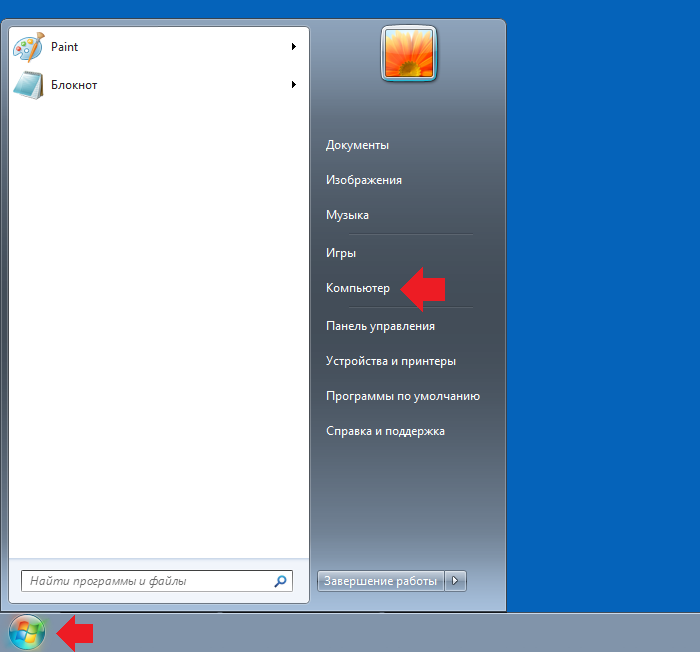
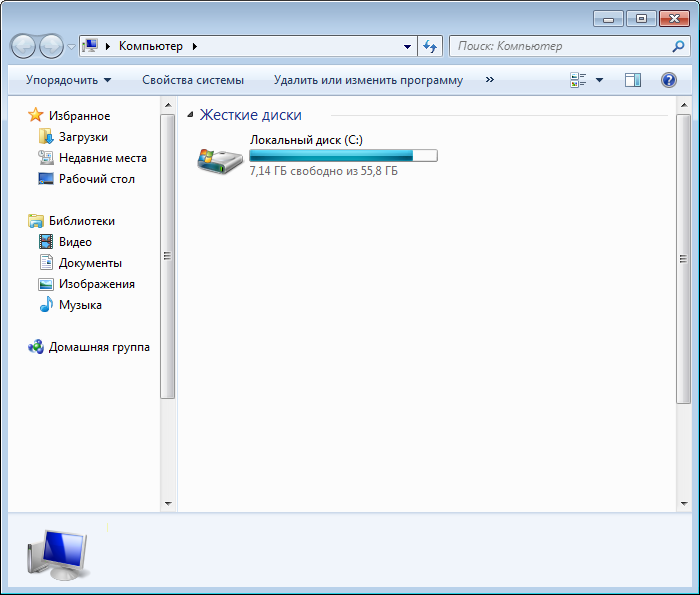
Иконка на рабочем столе
Находите на рабочем столе иконку «Компьютер» и кликаете по ней два раза левой клавишей мыши.
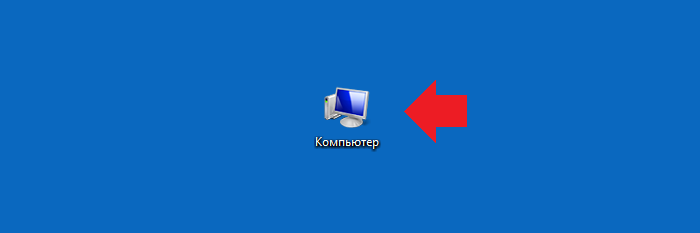
Если не нашли иконку, можете воспользоваться первым способом — в меню «Пуск» строка «Компьютер» есть точно.
Меню «Пуск» (второй способ)
Кликаете на кнопку «Пуск» уже правой клавишей мыши — перед вами появится небольшое контекстное меню. Нажимаете «Открыть проводник».
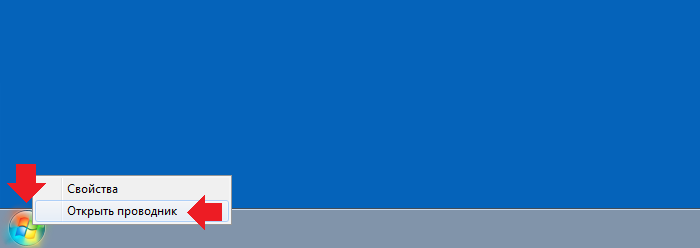
Меню «Пуск» (третий способ)
Да-да, есть еще один способ с меню «Пуск» — крайне простой. Вновь нажимаете на кнопку «Пуск» левой клавишей мыши, после чего в левой части окна находите папку «Стандартные» — кликаете по ней. Открывается меню, в нем нажимаете «Проводник».
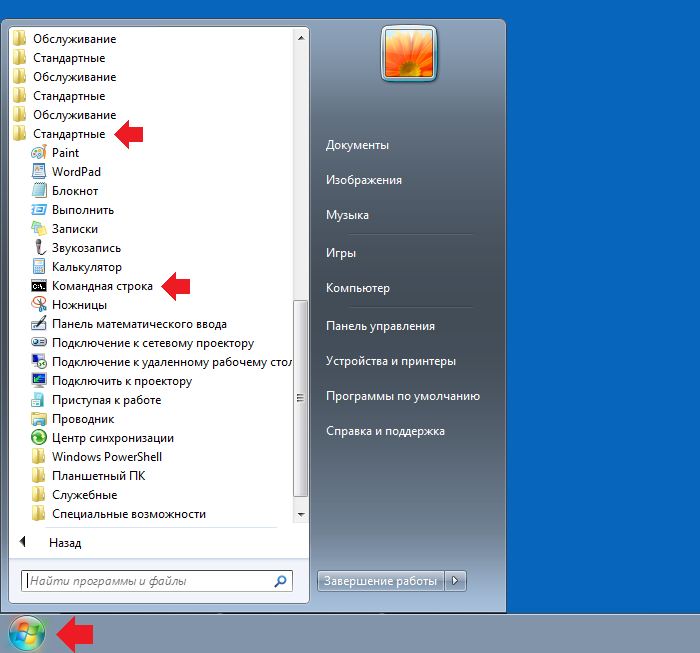
Окно «Выполнить»
Вряд ли кому-то понадобится использовать именно этот способ, но мы и о нем расскажем.
На клавиатуре нажимаете на сочетание клавиш Win+R. Обратите внимание, что на совсем старых клавиатурах клавиши Win может не быть в принципе.
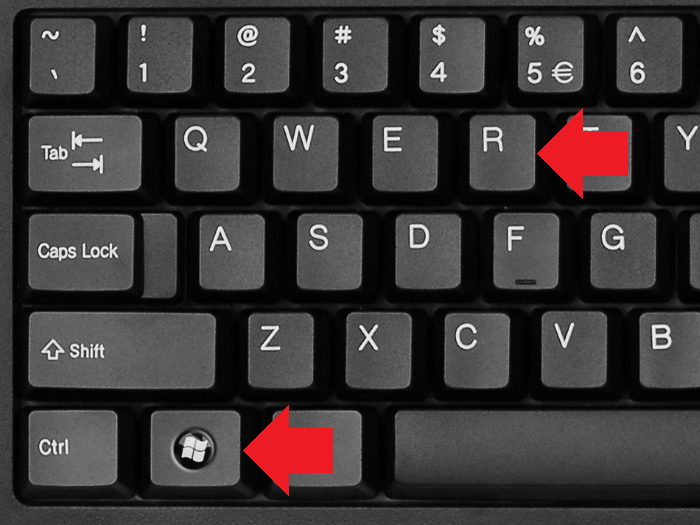
Откроется окно «Выполнить». Вам остается лишь ввести команду explorer.exe и нажать ОК или Enter на клавиатуре.
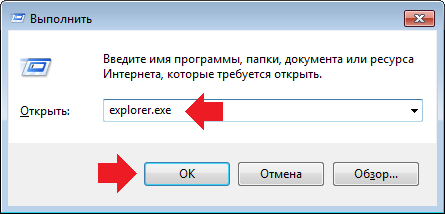
Клавиатура
Удобный способ для тех, кто не хочет пользоваться мышью — достаточно нажать на клавиши Win+E одновременно.
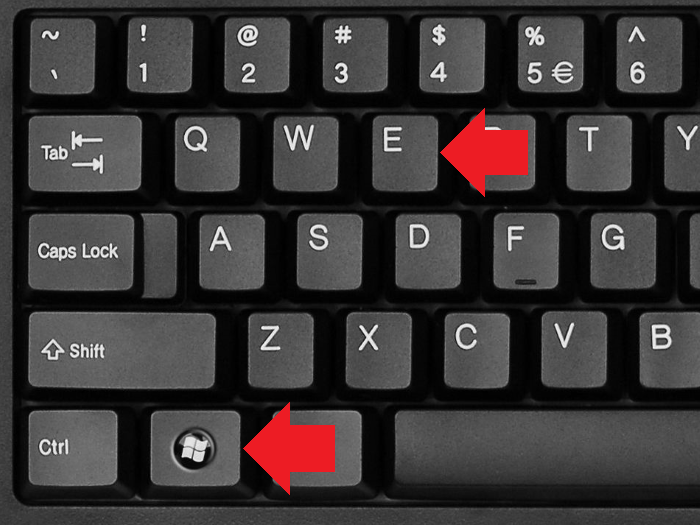
Командная строка
Нужно вызвать командную строку. Проще всего это сделать, указав определенную команду в окне «Выполнить». Вызовите окно, нажав Win+R, после чего введите команду cmd и нажмите ОК.
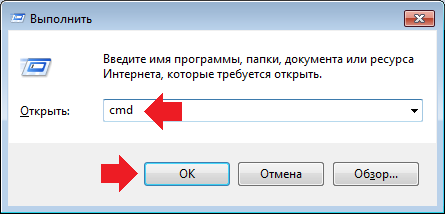
Следующий шаг — это указание команды в командной строке, необходимой для запуска проводника. Ее вы уже знаете — explorer.exe.
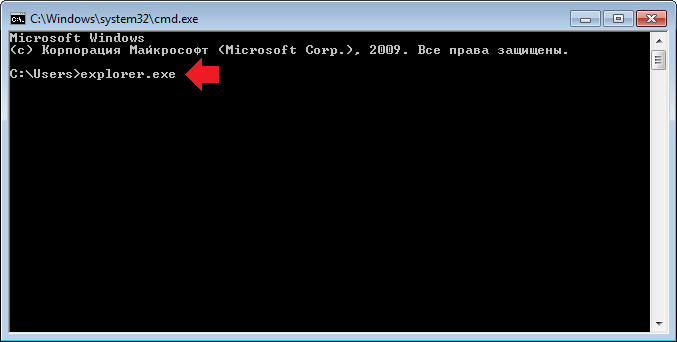
Указываете и нажимаете Enter на клавиатуре — проводник запущен.
Уважаемые пользователи! Если наш сайт вам помог или что-то в нем не понравилось, будем рады, если вы оставите комментарий. Заранее большое спасибо.
Вам будет интересно:
- Как открыть проводник в Windows 10?
- Как открыть редактор локальной групповой политики Windows 10?
- Как скрыть папку на компьютере в Windows 7?
- Как открыть панель управления в Windows 10?
- Как поставить пароль на флешку на Windows 7?
- Как запустить командную строку от имени администратора на Windows 10?
- Как скрыть файлы на Windows 10?
Источник: siteprokompy.ru
Как открыть Проводник в Windows 10 и Windows 11


Друзья, приветствую вас на нашем портале WiFiGid! В своих статья мы часто просим вас открыть «Проводник» (или «Мой компьютер», что по большей части одно и то же на практике), но не говорим о том, как это сделать, т.к. думаем, что это базовая операция, которую умеет делать абсолютно любой «чайник». Спешу исправиться! В этой статье я во всех деталях покажу, как можно открыть «Проводник» в Windows 10 или Windows 11. Постараюсь показать все разумные способы
В этой статье будем считать одним и тем же «Проводник», «Explorer» (английское наименование), «Мой компьютер» (или «Этот компьютер», или просто «Компьютер» – раздел «Проводника» с дисками системы).
Способ 1 – Панель задач

На современной системе сразу после установки Windows «Проводник» можно запустить с «Панели задач»:
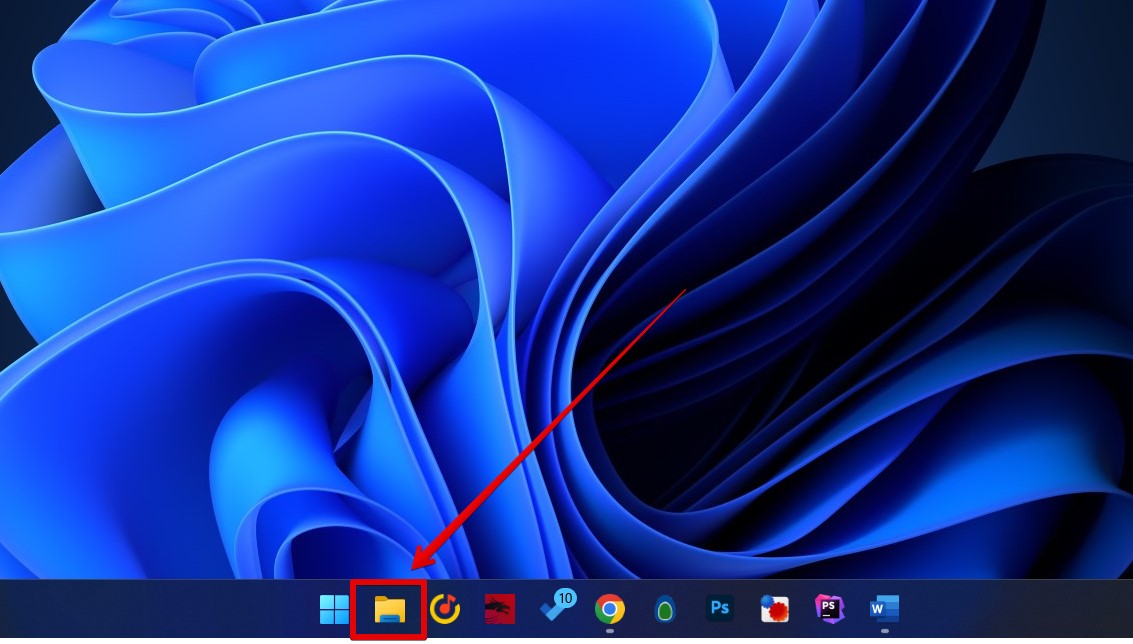
Скорее всего похожий значок вы найдете и у себя. Но многие (как и я) просто удаляют его оттуда, именно поэтому можно посмотреть следующие способы.
Способ 2 – Горячие клавиши
Безупречно классный способ для продвинутых пользователей запустить «Проводник», но может приучить к хорошему и новичков. Используем горячие клавиши:
Для тех, кто впервые видит подобное – зажимаем на клавиатуре клавишу WIN, держим ее и нажимаем клавишу E , а после отпускаем обе.
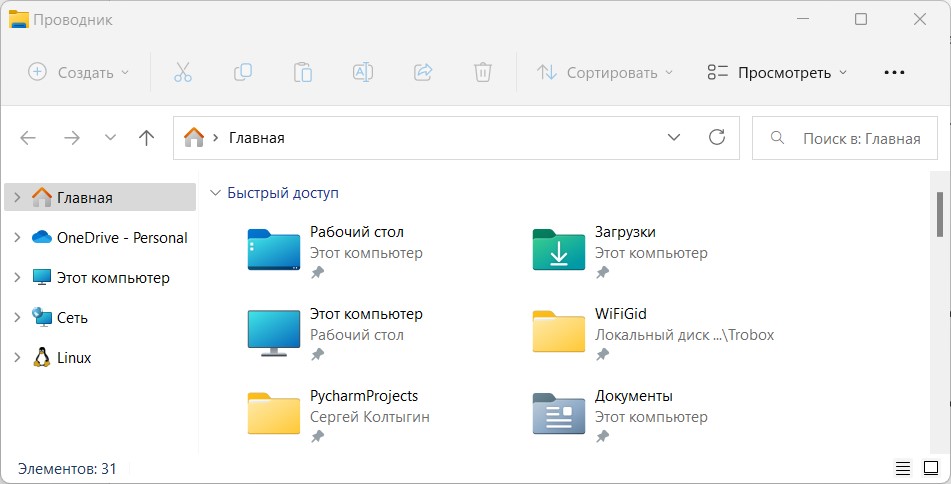
Способ 3 – Поиск Windows
В Windows 10 и Windows 11 внутренний поиск работает просто прекрасно. Если у вас на панели задач есть поисковая строка – можно использовать ее. У меня я все перенес в «Пуск». Если знаете, где находится поиск Windows, используем его и просто вводим туда слово «проводник»:
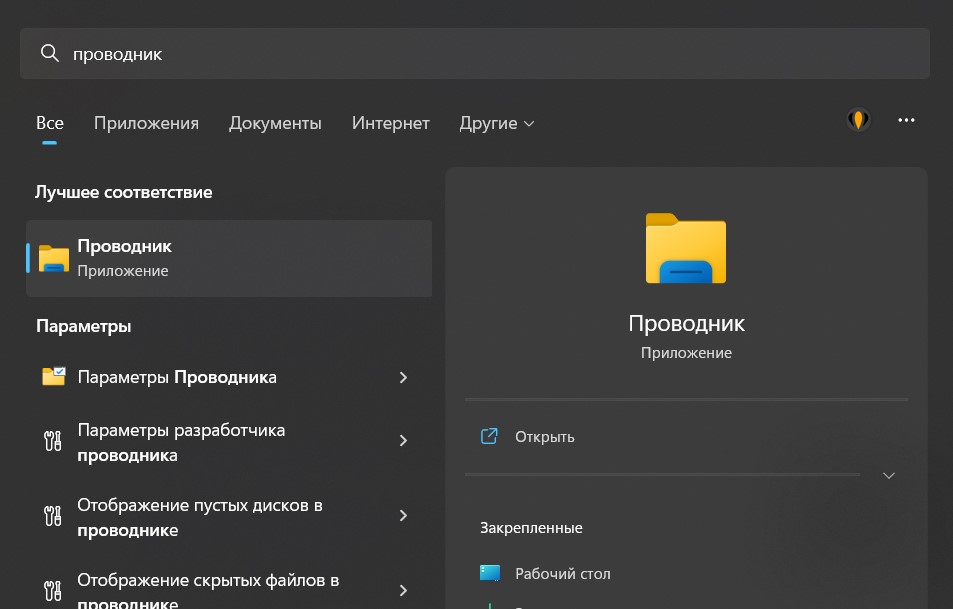
А еще поиск можно вызвать горячими клавишами + S .
Способ 4 – Через Выполнить и Командную строку
Сюда я объединю несколько способов, которые все крутятся вокруг вызова одной и той же команды. Можно открыть любую из программ:
- «Выполнить» ( + R )
- Командная строка (через поиск) или Терминал (Windows 11, правой кнопкой мыши по кнопке «Пуск» и выбираем одноименный пункт)
- Windows PowerShell (через поиск или щелкаем правой кнопкой мыши по кнопке «Пуск» и выбираем этот пункт)
В открывшемся окне вводим команду:
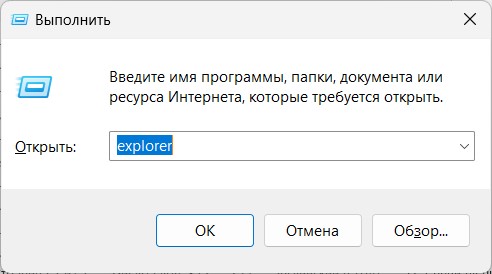
Если не знаете как запустить командную строку, читаем эту статью.
Отдельные странные личности могут исполнить эту команду через «Диспетчер задач» ( Ctrl + Shift + Esc ) путем запуска новой задачи («Запустить новую задачу»), но это очень странный способ открытия «Проводника».
Способ 5 – Меню «Пуск»
Конечно же «Проводник» доступен и через меню «Пуск», если вы его оттуда умышленно не удаляли.
- На Windows 10 – «Служебные Windows – Проводник»
- На Windows 11 – сразу «Проводник»
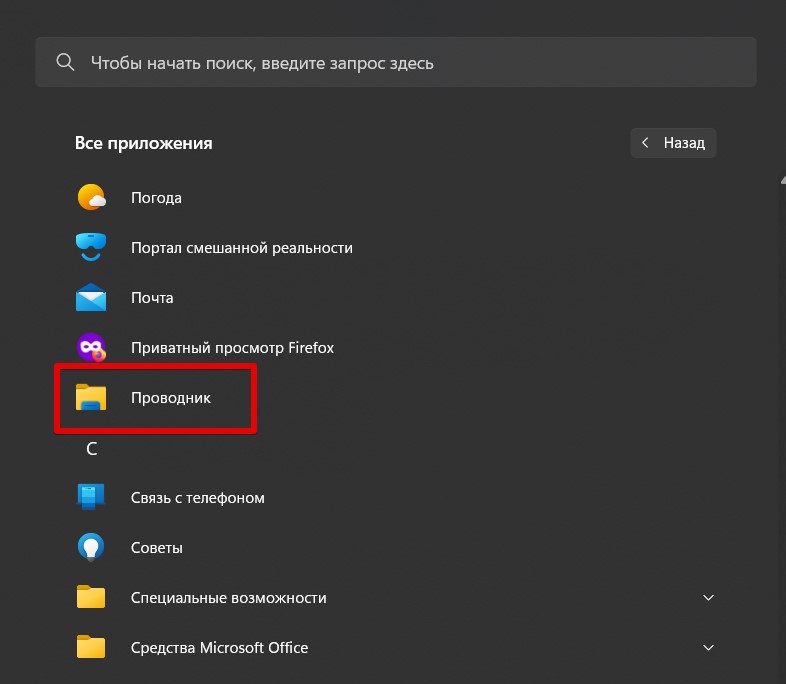
Способ 6 – Кнопка «Пуск»
Почему-то пропустил этот способ, хотя он один из моих самых излюбленных для запуска других программ Windows. Просто щелкаем ПРАВОЙ кнопкой мыши по кнопке «Пуск» и из выпадающего контекстного меню выбираем «Проводник».
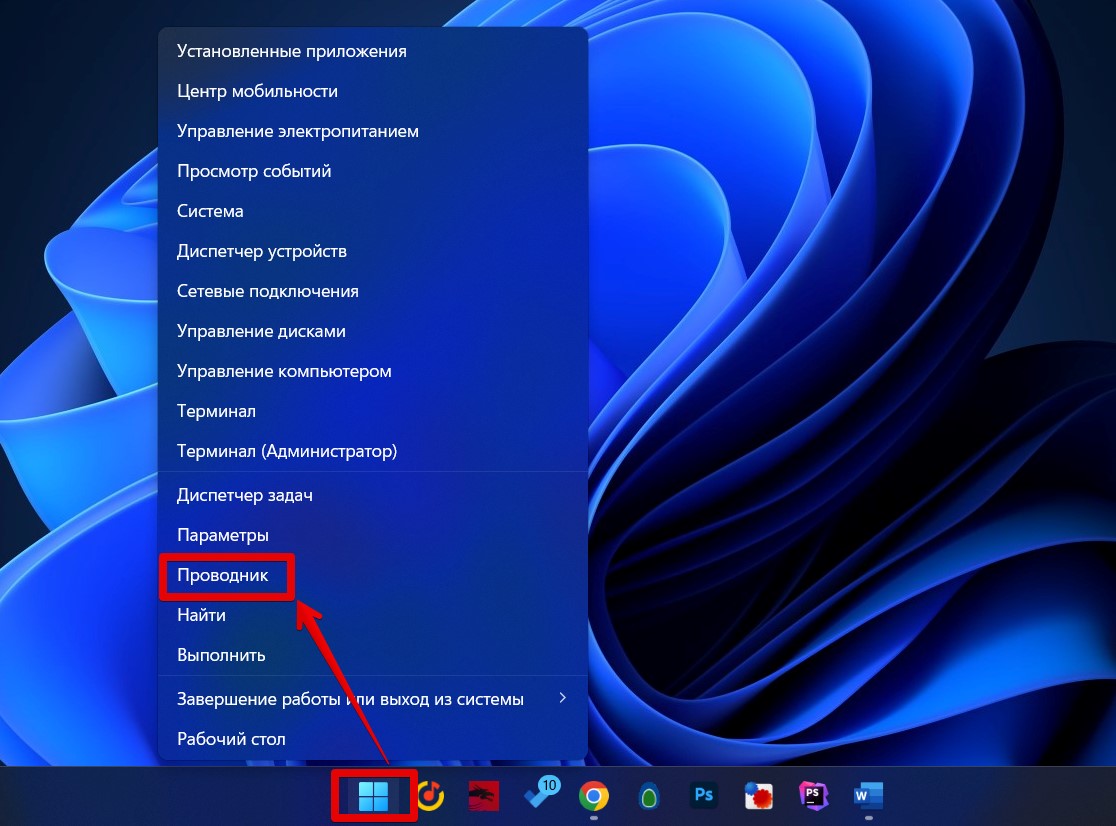
А еще для вызова того же самого меню можно просто нажать на клавишу .
Способ 7 – Прямой запуск
Сам «Проводник» — это исполняемый файл explorer.exe. И его можно запустить напрямую, «Проводник» находится по этому адресу:
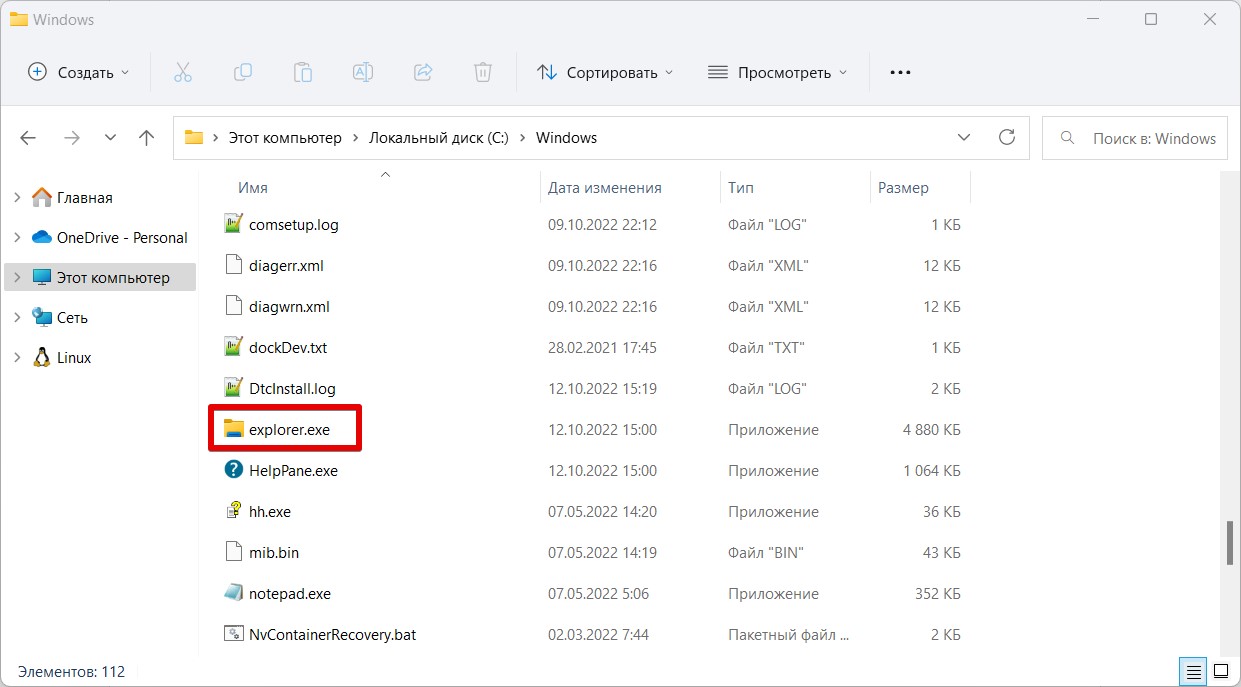
Способ 8 – Рабочий стол
С древнейших времен Windows многие себе на рабочий стол выносят «Мой компьютер» (современные названия «Компьютер» или «Этот компьютер»). Так вот вернемся к теме – «Мой компьютер» — это тот же «Проводник», можете смело открыть и его любым удобным для вас способом.
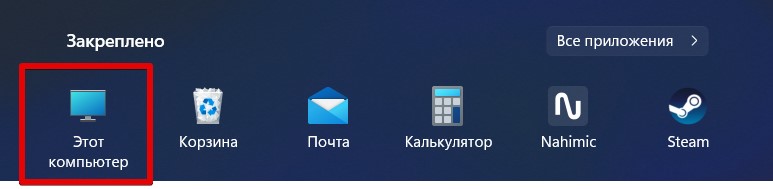
Источник: wifigid.ru